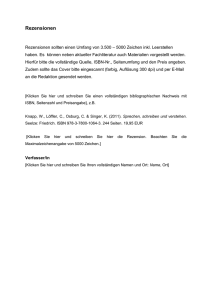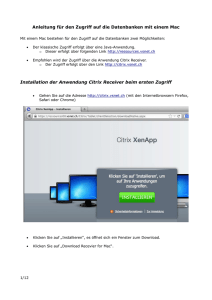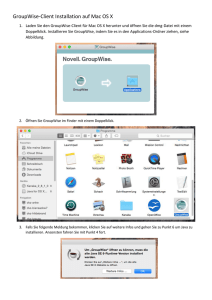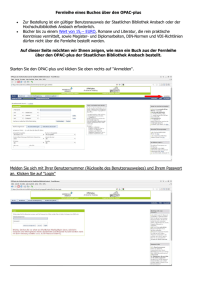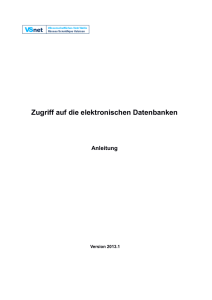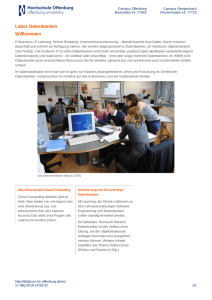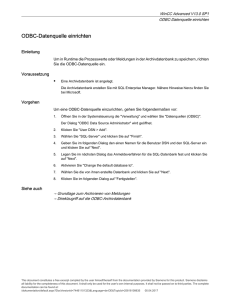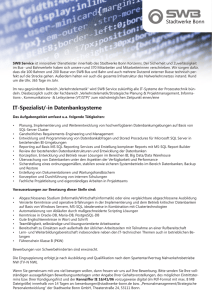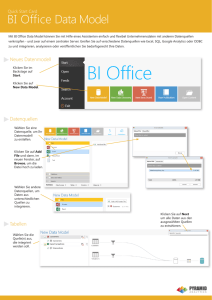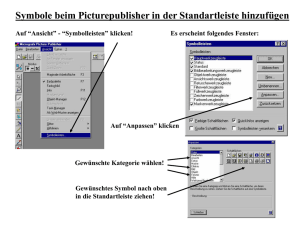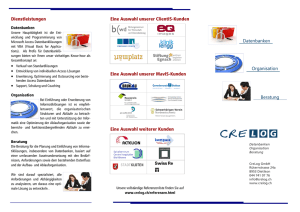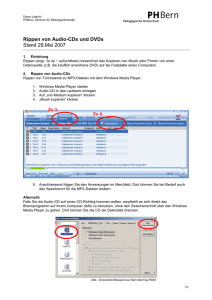Anleitung für den Zugriff auf die Datenbanken mit einem Tablet
Werbung
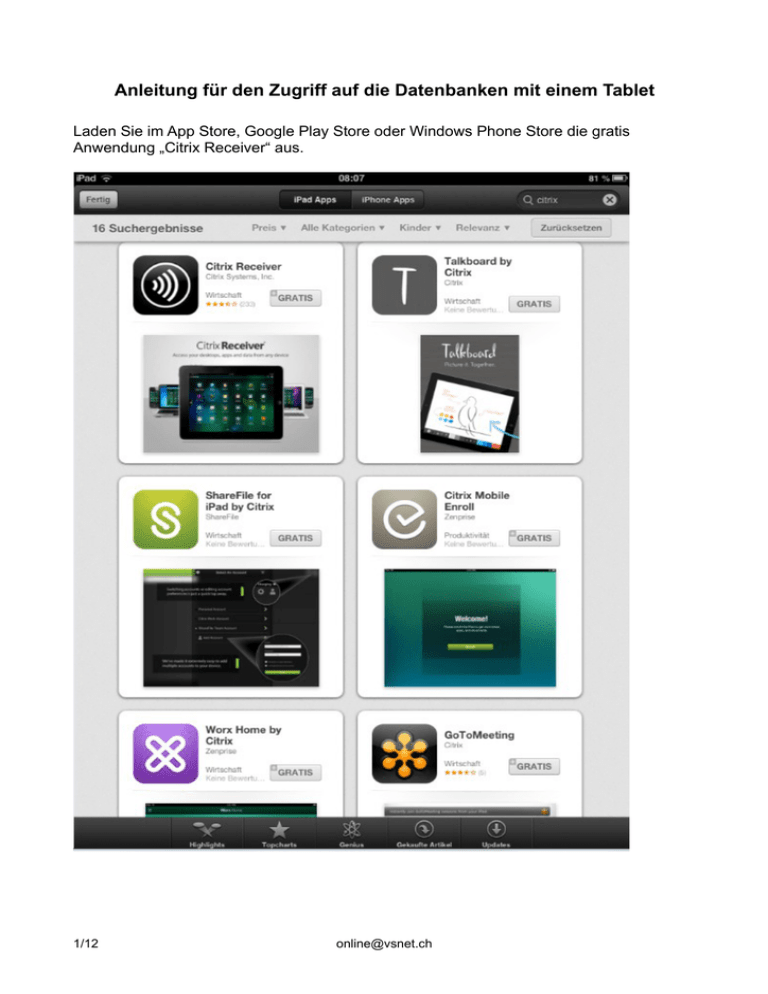
Anleitung für den Zugriff auf die Datenbanken mit einem Tablet Laden Sie im App Store, Google Play Store oder Windows Phone Store die gratis Anwendung „Citrix Receiver“ aus. 1/12 [email protected] Einmal heruntergeladen, öffnen Sie die Anwendung. Wählen Sie „Neues Konto“ aus. 2/12 [email protected] Geben Sie die Adresse „http://citrix.vsnet.ch“ ein und klicken Sie auf weiter 3/12 [email protected] Unter Optionen wählen Sie Manuelles Setup aus. 4/12 [email protected] Wählen Sie Webinterface aus und klicken Sie auf Weiter. 5/12 [email protected] Anschliessend klicken Sie auf Speichern. 6/12 [email protected] Das Webinterface der Datenbanken von Vsnet öffnet sich automatisch. Geben Sie ein Ticket ein und klicken Sie auf „Anmelden“. • Wenn das Tablet in einem WIFI-Netz arbeitet, das von VSnet autorisiert ist, wird kein Ticket benötigt. Die Datenbanken öffnen sich automatisch. Die Liste der Datenbanken wird angezeigt. 7/12 [email protected] Wählen Sie eine Datenbank aus und sie öffnet sich automatisch. Um die Tastatur anzuzeigen, klicken Sie auf den schwarzen Pfeil oben auf dem Bildschirm. 8/12 [email protected] Wählen Sie Tastatur und diese erscheint unten. 9/12 [email protected] Sie können nun einen Suchbegriff eingegeben. 10/12 [email protected] Um eine Datenbank zu schliessen, klicken Sie auf das Kreuz rechts oben im Programm Firefox oder unter dem Menu „Datei“ auf „Schliessen“. Klicken Sie auf Abmelden, um die Abfrage der Datenbanken zu verlassen. Sie sind nun von der Anwendung abgemeldet. Um auf die Datenbanken wieder zuzugreifen, starten Sie die Anwendung Citrix Receiver und wählen Sie unter Konten „Vsnet Virtuelle Anwendung“ aus. 11/12 [email protected] 12/12 [email protected]